蘋果 iOS 18 正式版即將在9月16日正式開放更新,要是已經提前升級 iOS 18 Beta 開發者測試版(iOS 18 Beta Developer)或 iOS 18 公開測試版,那要如何將 iPhone 移除 iOS 18 Beta 測試版本並下載安裝 iOS 18 正式版更新呢?
本篇教學就來分享只要2個步驟就能輕鬆移除 iOS 18 Beta 測試版本,並且能夠讓 iPhone 回到 iOS 18 正式版本更新,完全不需要透過電腦 iTunes / Finder 重刷系統,也能讓 iPhone 正常接收 Apple 釋出最新 iOS 18 正式版更新通知。

如何將iOS 18 Beta測試版移除並安裝iOS 18正式版?
步驟 1:關閉 iOS 18 Beta 更新項目
先打開 iPhone 內建的 iOS 18「設定」,選擇「一般」,並且點選「軟體更新」。
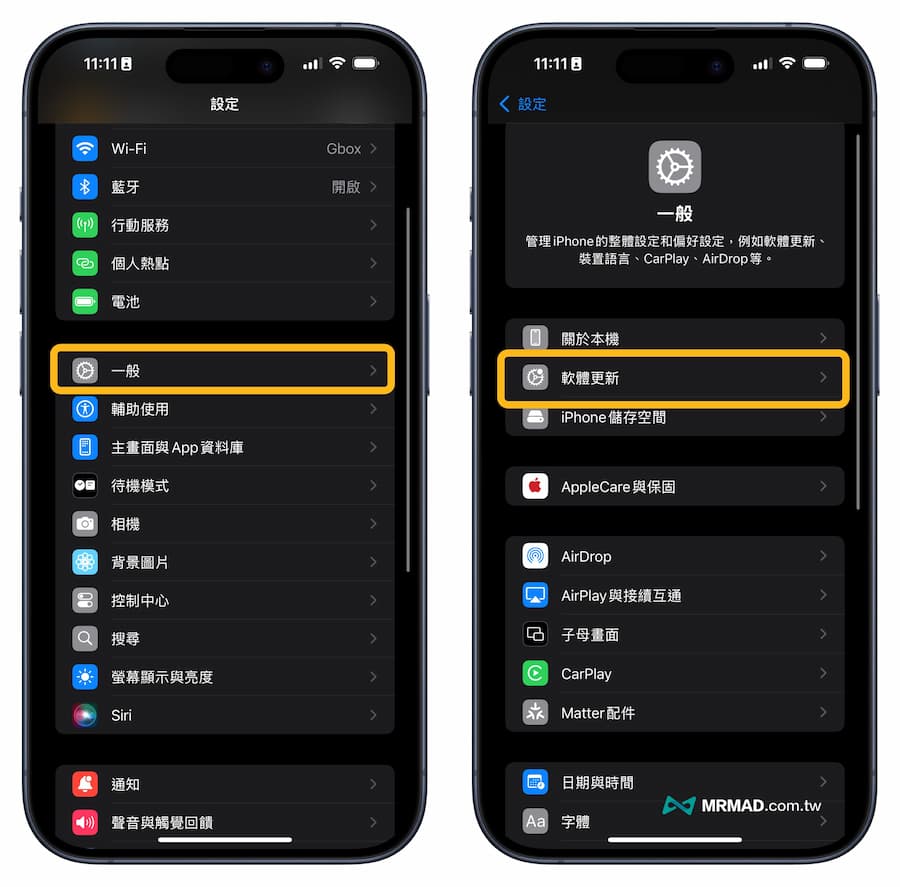
點入「Beta版更新項目」後,改為「關閉」,就能夠停止 iPhone 繼續接收 iOS 18 Beta 測試版更新。
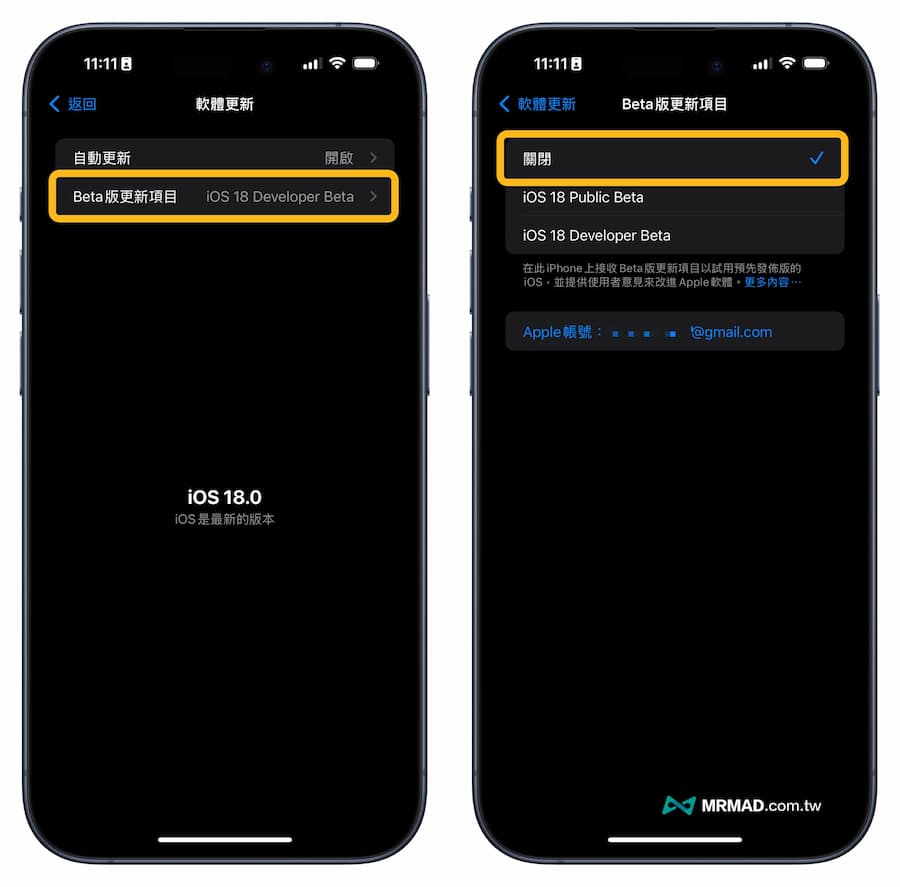
步驟 2:安裝 iOS 18 正式版更新
那要如何安裝 iOS 18 正式版更新?只要 Apple 替 iPhone 用戶釋出 iOS 18 正式版更新時候,當天就可以從 iOS 18「設定」>「一般」>「軟體更新」內,看見最新 iOS 18 正式版更新提示,就可以透過 4G/5G 行動網路或 WiFi 替 iPhone 從 iOS 18 Beta 從 iOS 18 正式版本。
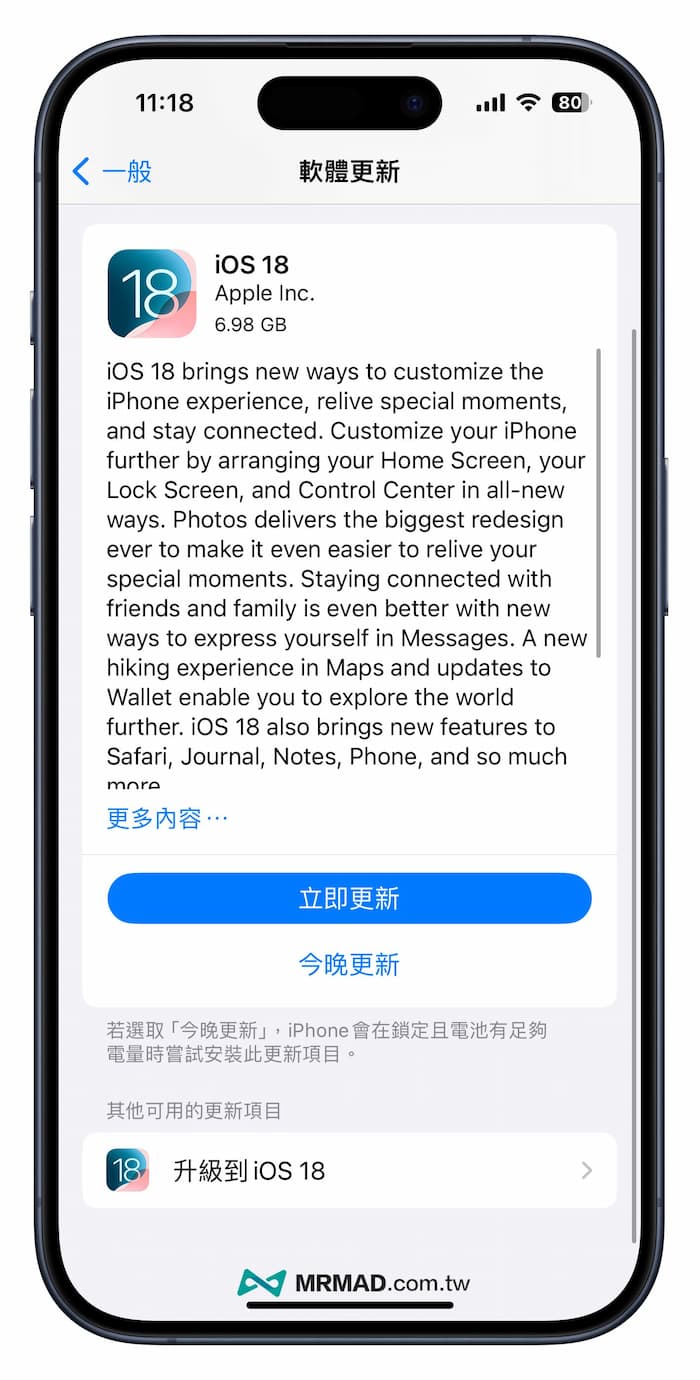
何時需要關閉 iOS 18 Beta 更新項目?
要提醒一點,要在 iOS 18 正式版推出更新當天才關閉 iOS 18 Beta 測試版,期間都要保持更新 iOS 18 Beta 版本,不可提前關閉,才能避免 iPhone 每天持續跳出要求你更新 iOS 18 測試版。
更新iOS 18.1 測試版會收到正式版更新嗎?
要是已經先更新到 iOS 18.1 測試版設備,在 iOS 18 正式版當天就不會看見更新提醒,主要是因為你已經先替 iPhone 提前升級到最前 iOS 18.1 版本上,只能等 10月 iOS 18.1 正式版推出後才會看見更新。
功能總結
目前蘋果已經不在使用 iOS 18 Beta 描述檔方式來升級,主要是透過 Apple ID 帳號認證,所以不需要手動移除 iOS 18 Beta ,只要等 iOS 18 正式版推出後,透過這篇教學利用關閉Beta 更新項目,就能夠正常接受 iOS 18 更新,快速讓 iPhone 設備從 iOS 18 Beta 回到正式版本上。
要是想知道 iOS 18 最新實用功能,可以參考底下相關教學:
iOS 18 新功能介紹與操作技巧教學(持續更新)
iOS 18 懶人包介紹:
- iOS 18正式版功能總整理,56項iPhone必學新功能一次看
- 【iOS 18.1 Beta下載】iOS18測試版描述檔安裝升級技巧教學
- 【iOS 18桌布下載】8張蘋果原廠iPhone高畫質新桌布一次收藏
iOS 18 更新技巧資訊:
- iOS 18更新前13個注意事項,避免iPhone升級出錯技巧攻略
- iOS18支援機型清單一覽!僅6款iPhone才能實現全功能
- iOS 18 正式版更新日是何時?升級時間、支援機種全面掌握
- 更新iOS 18耗電嗎?多款iPhone電池續航實測結果出爐
- iOS 18 Beta測試版移除教學,用1招Beta回歸iOS18正式版更新
- iPhone 16資料轉移怎麼用?4步驟將舊資料傳到新iPhone技巧
- 無法更新iPhone造成iTunes錯誤4000 該怎麼解決?
- iTunes、iOS更新和回復錯誤解決方法
- iOS 無法更新?顯示已送出更新要求和無法檢查更新項目
- iOS更新教學:如何替iPhone/iPad更新、無法更新解決辦法整理
- 如何修復iTunes 回復和備份顯示9、4005、4014或4013錯誤方法
iOS 18新功能相關資訊:
- iOS 18控制中心教學攻略:10招全面搞懂新控制中心設定
- iOS 18 App位置和色調風格自訂教學,7招打造個人化iPhone桌面
- iOS 18 App顏色怎麼改?桌面圖示深淺色和風格修改技巧
- iOS 18 通話錄音怎麼用?內建iPhone電話錄音設定方式一次看
- iOS 18充電上限怎麼設定?五種iPhone充電自動停止調整技巧
- iOS 18省電技巧大公開,30招超實用解決iPhone耗電問題
- iOS 18 Siri新功能有哪些?強化版語音助理6 大結合Apple AI 重點解析
- iOS 18計算機教學:13招一次掌握全新萬用計算機使用技巧
- iOS 18行事曆新功能全解析,8大iPhone行事曆整合提醒事項一覽
- iOS 18備忘錄新功能教學,4招技巧讓工作學習效率更輕鬆
- iPhone 無線充電速度很慢?兩招用iOS 18 檢測慢速充電器方法
- T9 電話撥號終於加入 iOS 18,iPhone 用戶再也不用背電話號碼
- iOS 18 App上鎖和隱藏教學,3種方法保護敏感iPhone App
- iOS 18遊戲模式怎麼開?iPhone設定和遊戲實測效果分享
- iOS 18防暈車模式怎麼用?實測搭車玩iPhone手機避免暈車方法
- iOS 18衛星傳送訊息怎麼用?iPhone衛星通訊使用方法和支援國家
- iOS 18 眼球追蹤功能怎麼用?眼睛控制iPhone、iPad設備技巧
- iOS 18密碼App教學|11招搞懂全新iPhone帳號密碼管理操作方式
- iOS 18 相簿復原怎麼用?5 步驟救援iPhone 照片、影片毀損技巧
- iPhone 照片去人物免費修圖技巧,用iOS 18 一鍵P圖超輕鬆
- iOS 18 Safari 新功能盤點:6個你絕對不能錯過的重要變化
- 蘋果iOS 18 地圖App 新功能有哪些?8個最值得一看地圖新變化
- Apple Intelligence 怎麼用?支援機型、功能亮點與下載方式一次看
- iOS 18 訊息APP 新功能一覽:16 項iMessage 重點更新全面看懂
- iPhone RCS是什麼?如何檢查台灣電信是否支援RCS即時通訊
- iOS 18 手電筒新功能大躍進!iPhone手電筒擴散、圓形與聚光模式一次滿足
- iOS 18語音隔離不見了怎麼開?最新iPhone語音隔離設定技巧
- AirPods頭部動作怎麼用?點頭搖頭控制Siri技巧攻略
iPadOS 18新功能相關資訊:
- iPadOS 18 新功能有哪些?20 項必學的重點一次全面掌握
- iPadOS 18 Beta下載與iPadOS18 測試版升級更新技巧(開發者Beta版)
- iPadOS 18支援機型清單整理!僅10款iPad才能支援AI新功能
想了解更多Apple資訊、iPhone教學和3C資訊技巧,歡迎追蹤 瘋先生FB粉絲團、 訂閱瘋先生Google新聞、 Telegram、 Instagram以及 訂閱瘋先生YouTube。